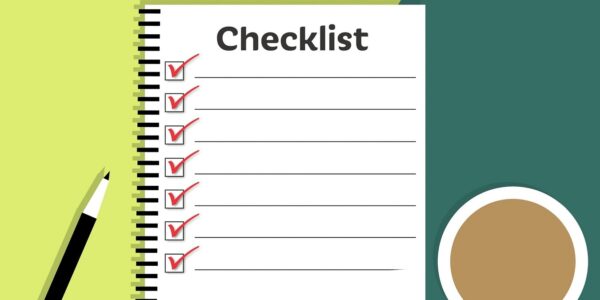
Microsoft Word memiliki banyak koleksi simbol khusus, operator, dan gaya peluru. Dari jumlah tersebut, tanda centang dan peluru persegi sering digunakan dalam program kantor untuk memo, aplikasi, formulir, surat, brosur, selebaran, dan dokumen online.
Panduan berikut menunjukkan cara asli termudah untuk menyisipkan tanda centang dan poin persegi di Microsoft Word. Metode ini akan bekerja paling baik di Microsoft Office 365 dan Microsoft Word 2016 dan seterusnya. Mereka juga harus berfungsi di versi Word sebelumnya kecuali untuk mesin pencari Bing.
Dengan menggunakan metode ini, kami akan mengilustrasikan cara menyisipkan simbol yang tidak biasa dan jarang digunakan, dengan mudah dan berulang. Apa pun yang ditulis di Word juga dapat ditulis di Gmail, Google Docs, dan editor dokumen lainnya.
Tambahkan Tanda Centang di Microsoft Word
Untuk menambahkan tanda centang di sembarang tempat dalam dokumen, arahkan kursor Anda dan klik “Sisipkan -> Simbol -> Lebih Banyak Simbol.”
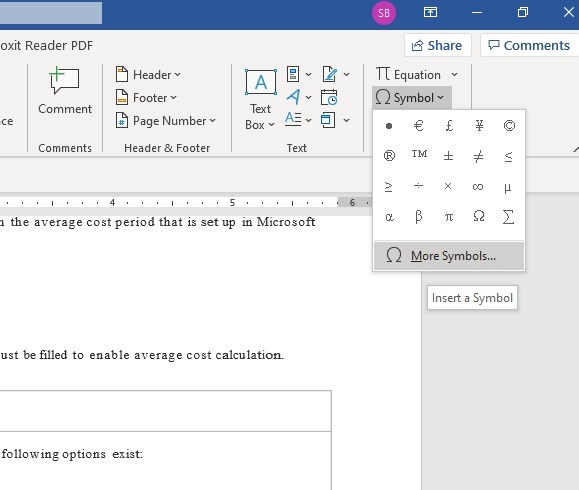
Pilih “Wingdings 2” sebagai font. Anda dapat memilih font lain yang menampilkan simbol tanda centang, tetapi dengan Wingdings 2, Anda akan mendapatkan simbol tampilan yang rapi, yang dapat dengan mudah direplikasi kapan saja.
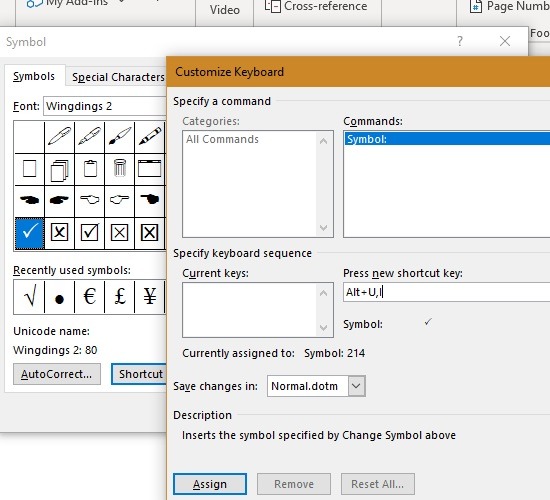
Klik “tombol pintasan” untuk simbol tanda centang dan ketik tombol apa saja di keyboard Anda untuk menetapkan tombol pintasan. Meskipun Anda dapat menggunakan salin-tempel, tombol pintasan akan menghemat waktu saat simbol harus diulang berkali-kali dalam dokumen. Pastikan tombol pintasan yang Anda rancang tidak umum. Jangan pernah menggunakan pintasan sistem seperti Alt + F4 , Ctrl + C , Ctrl + F untuk membuat pintasan.
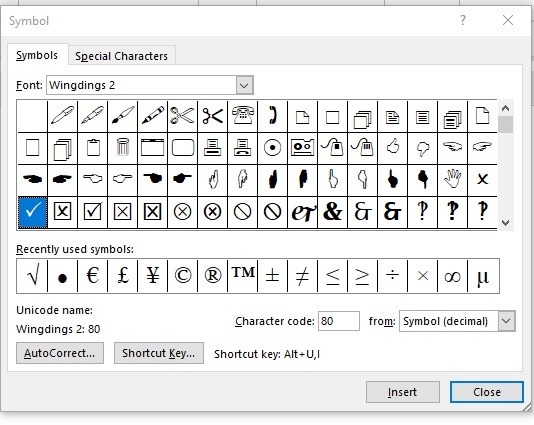
Cara lain untuk mengimpor simbol tanda centang adalah membuka “Peta Karakter” dari menu Mulai.

Pilih Wingdings 2 sebagai gaya font dan temukan simbol tanda centang, yang akan digunakan dengan memilih dan menyalinnya ke dalam dokumen Word Anda. Anda juga dapat memilih simbol x untuk menyampaikan arti yang berlawanan.
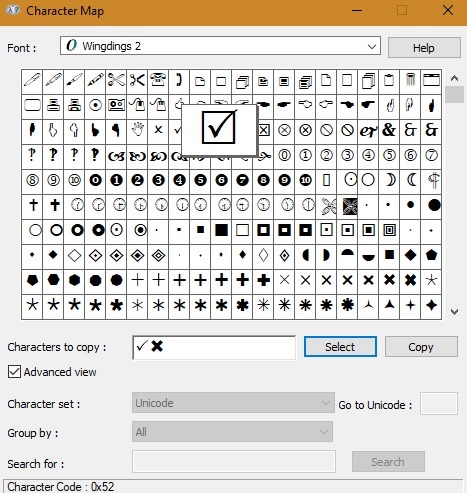
Setelah simbol tanda centang dimasukkan, Anda dapat memilihnya untuk mengubah atributnya melalui “efek teks” font, tersedia dari pilihan klik kanan sederhana. Ini akan membantu Anda mendapatkan beragam simbol tanda centang yang menarik dan unik.
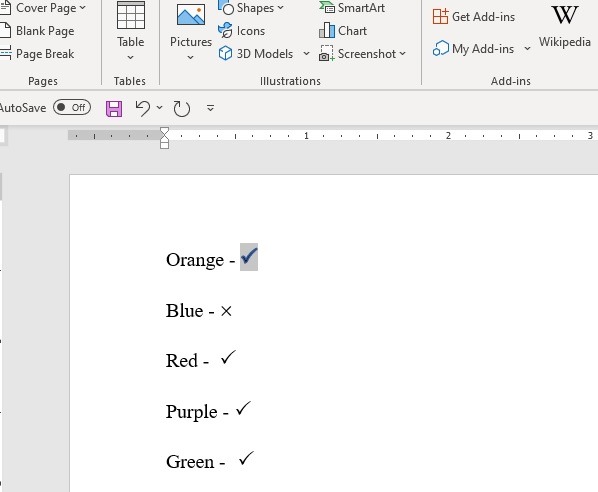
Tambahkan Peluru Kotak di Microsoft Word
Untuk menambahkan poin persegi di Microsoft Word, pertama-tama pilih seluruh teks yang harus dipisahkan oleh daftar gaya poin. Anda juga dapat membuat gaya poin terlebih dahulu dan menggunakannya di seluruh dokumen. “Perpustakaan peluru” akan memiliki koleksi gaya peluru termasuk peluru persegi.
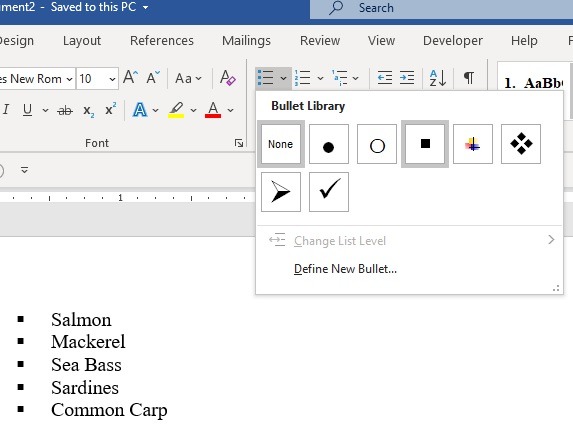
Klik “define new bullet†untuk melanjutkan ke langkah berikutnya, diikuti dengan “symbol†dan “OK.â€
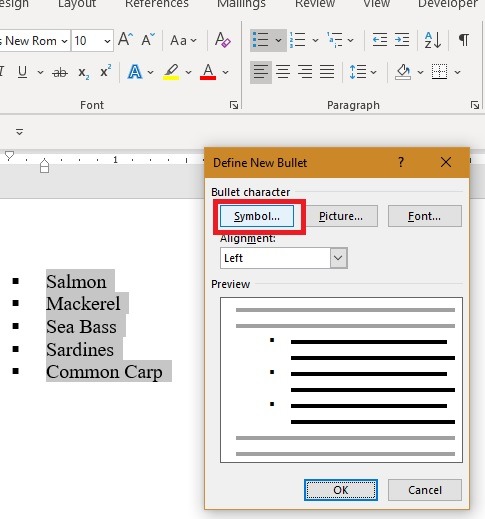
Di sini, di bawah kategori font Wingdings, Anda dapat melihat “peluru persegi berongga”, yang sangat umum di banyak dokumen. Pilih “OK” untuk melanjutkan.
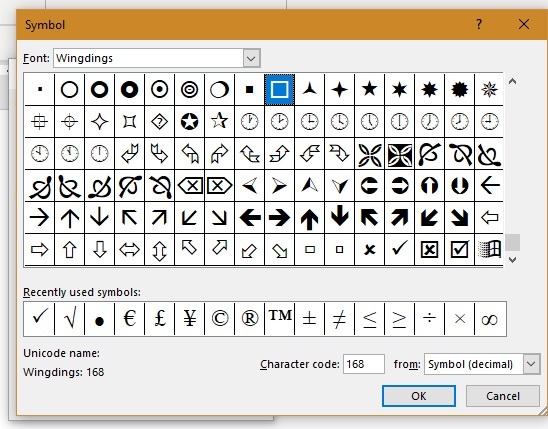
Selain kotak berlubang, Anda juga bisa melihat berbagai peluru melingkar berongga, bintang, berlian, panah, dan peluru negatif.
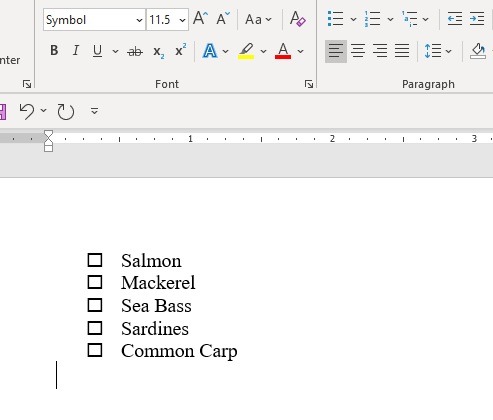
Untuk mendapatkan lebih banyak variasi dalam gaya bullet, pilih “Define New Bullet” sekali lagi dan pilih “Picture -> OK.”

Di layar berikutnya, Anda akan mendapatkan berbagai opsi untuk menyisipkan gambar sebagai pengganti gaya peluru. Anda dapat menggunakan file yang dipilih atau “OneDrive – Personal.” Cara paling cerdas untuk melakukannya adalah dengan menggunakan “pencarian gambar Bing”, yang memiliki variasi peluru persegi yang menakjubkan dan lebih banyak simbol.
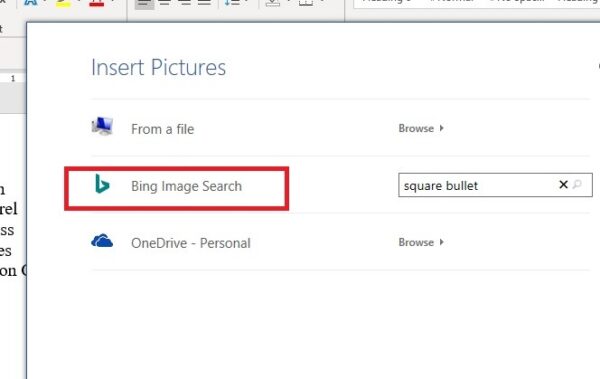
Pastikan gambar peluru yang Anda gunakan hanya dari Creative Commons.
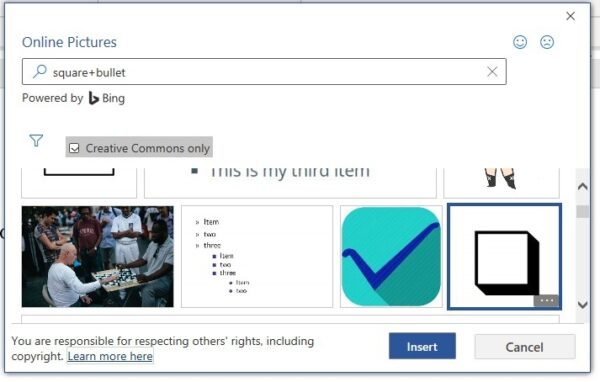
Menggunakan Teknik Di Atas untuk Simbol Lain
Sekarang kita telah mempelajari metode untuk menyisipkan tanda centang dan poin persegi dalam dokumen Microsoft Word, mari kita terapkan pembelajaran ini untuk menyisipkan simbol yang lebih berguna. Misalnya, Wingdings 2 memiliki variasi jenis peluru segitiga, persegi, segi lima, dan segi enam.
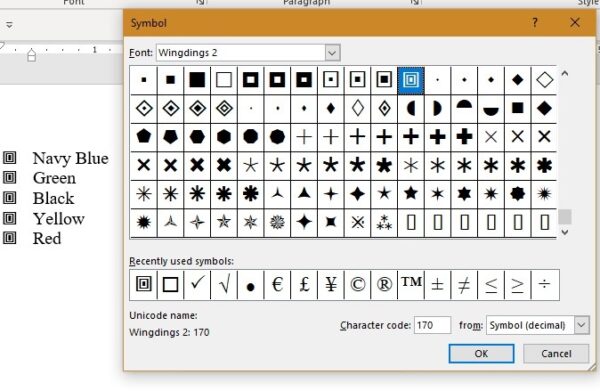
“Webdings” adalah gaya font lain yang berguna untuk memilih banyak gambar representatif sebagai pengganti peluru. Baik Anda memilih pria atau wanita, pizza, atau bom, ada banyak simbol yang mewakili banyak objek dan orang.
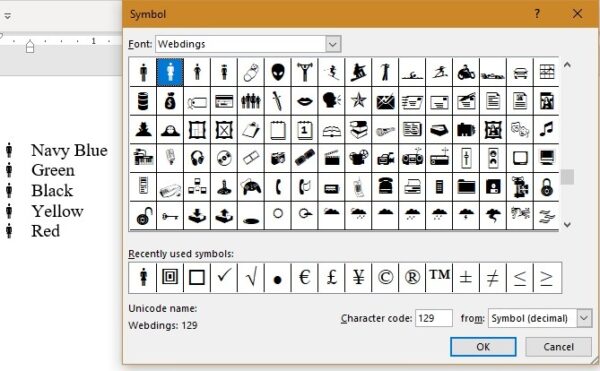
Anda juga dapat menggunakan Font sebagai “teks normal” dengan variasi GB yang sangat besar
Selain simbol mata uang, Anda dapat menggunakan simbol asosiasi fonetik internasional (IPA) langsung di Word.

Selain memasukkan simbol yang tidak umum dan derajat di Microsoft Word, tahukah Anda bahwa Anda juga dapat menyalin audio di Microsoft Word 365?